Enkelt svara på flera mottagna e-postmeddelanden samtidigt i Outlook
Kutools för Outlook
För det mesta måste du svara på flera mottagna e-postmeddelanden med samma innehåll. Med Outlook-inbyggnadsfunktionen måste du skapa regler för att uppnå detta syfte, men det är för tidskrävande. Nu, med Bulk Svara nytta av Kutools för Outlook, kan du enkelt mass svara på flera mottagna e-postmeddelanden samtidigt utan att manuellt skapa e-post en efter en eller skapa komplexa och tidskrävande regler.
Enkelt svara på flera mottagna e-postmeddelanden samtidigt i Outlook
Enkelt svara på flera mottagna e-postmeddelanden samtidigt i Outlook
Med Kutools för Outlook 's Bulk Svara verktyget kan du enkelt svara på flera mottagna e-postmeddelanden samtidigt i Outlook enligt följande.
Kutools för Outlook: Lås upp 100 kraftfulla verktyg för Outlook. Gratis 60-dagars provperiod, inga begränsningar.Upptäck mer... Prova det nu!
1. För att tillämpa Bulksvar verktyg, klicka Kutools > Bulk Svara > Skapa och hantera svarsmall. Se skärmdump:
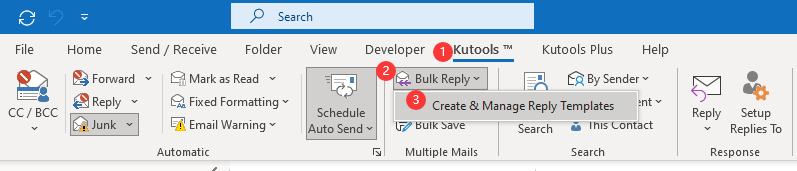
2. I pop-up Skapa och hantera svarsmallar klicka på  knappen för att öppna Skapa dialog ruta. I Skapa dialogrutan, skriv ett namn i namnrutan och klicka sedan på OK för att skapa en ny svarmall. Se skärmdump:
knappen för att öppna Skapa dialog ruta. I Skapa dialogrutan, skriv ett namn i namnrutan och klicka sedan på OK för att skapa en ny svarmall. Se skärmdump:

3. Nu måste du komponera svaret i svarets e-post. När du komponerar e-posttexten kan du formatera din kroppstext genom att välja innehållet och välja vilket textformat som helst i textformatfältet och sedan klicka på OK för att spara den nya svarsmallen. Se skärmdump:

4. Klicka för att välja flera mottagna e-postmeddelanden genom att hålla ned ctrl samtidigt.

Anmärkningar: Om du vill svara på alla mottagna e-postmeddelanden i en viss mapp, vänligen öppna mappen och tryck sedan på ctrl + A på tangentbordet för att välja alla e-postmeddelanden på en gång.
5. Alla skapade svarsmallar listas på menyfliksområdet under Kutools flik. Du kan se alla svarsmallar genom att klicka Kutools > Bulk Svara och välj sedan önskad svarsmall från rullgardinsmenyn.
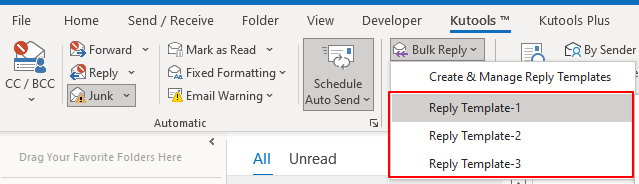
Du kan klicka på Svara knappen för att masssvara avsändarna av de valda e-postmeddelandena. Eller så kan du klicka på Svara alla knappen för att masssvara avsändare, kopia-mottagare och hemliga kopior av de valda e-postmeddelandena.

Anmärkningar:
- 1) Du kan redigera namnet på en skapad svarmall genom att välja mallen och sedan klicka på Byt namn
 knapp i Skapa och hantera svarsmall fönster. Se skärmdump:
knapp i Skapa och hantera svarsmall fönster. Se skärmdump:

- 2) Du kan radera en skapad svarmall genom att välja den och sedan klicka på radera
 knappen som visas nedan.
knappen som visas nedan.

- 3) Klicka Inställningar
 knappen för att öppna Tillbehör dialog ruta. I Tillbehör dialogrutan kan du markera eller avmarkera Flytta de valda e-postmeddelandena till angiven mapp efter att du har svarat alternativ. Det här alternativet hjälper till att flytta de valda e-postmeddelandena till en angiven mapp efter att ha svarat.
knappen för att öppna Tillbehör dialog ruta. I Tillbehör dialogrutan kan du markera eller avmarkera Flytta de valda e-postmeddelandena till angiven mapp efter att du har svarat alternativ. Det här alternativet hjälper till att flytta de valda e-postmeddelandena till en angiven mapp efter att ha svarat.


Om du väljer Be alltid om mapp efter att ha svarat på e-post med funktionen Bulk Reply, a Välj mapp dialogrutan dyker upp för att du ska välja en mapp för att spara de valda e-postmeddelandena.

Demo: masssvar på flera eller alla e-postmeddelanden samtidigt i Outlook
Tips: I denna video, Kutools fliken läggs till av Kutools för Outlook. Klicka på om du behöver det här. att ha en 60-dagars gratis testperiod utan begränsning!
Bästa kontorsproduktivitetsverktyg
Kutools för Outlook - Över 100 kraftfulla funktioner för att överladda din Outlook
🤖 AI Mail Assistant: Instant proffs-e-postmeddelanden med AI-magi – ett klick för geniala svar, perfekt ton, flerspråkig behärskning. Förvandla e-post utan ansträngning! ...
📧 Email Automation: Frånvaro (tillgänglig för POP och IMAP) / Schemalägg Skicka e-post / Auto CC/BCC enligt regler när du skickar e-post / Automatisk vidarebefordran (avancerade regler) / Lägg automatiskt till hälsning / Dela automatiskt e-postmeddelanden med flera mottagare i individuella meddelanden ...
📨 Email Management: Hämta enkelt e-postmeddelanden / Blockera bluff-e-postmeddelanden av ämnen och andra / Ta bort duplicerade e-postmeddelanden / Avancerad Sökning / Konsolidera mappar ...
📁 Bilagor Pro: Batch Spara / Batch lossa / Batchkomprimera / Automatisk sparning / Auto Lossa / Automatisk komprimering ...
🌟 Gränssnittsmagi: 😊 Fler vackra och coola emojis / Öka din Outlook-produktivitet med flikar / Minimera Outlook istället för att stänga ...
👍 Underverk med ett klick: Svara alla med inkommande bilagor / E-postmeddelanden mot nätfiske / 🕘Visa avsändarens tidszon ...
👩🏼🤝👩🏻 Kontakter och kalender: Lägg till kontakter i grupp från valda e-postmeddelanden / Dela upp en kontaktgrupp till individuella grupper / Ta bort påminnelser om födelsedag ...
Över 100 funktioner Vänta på din utforskning! Klicka här för att upptäcka mer.

